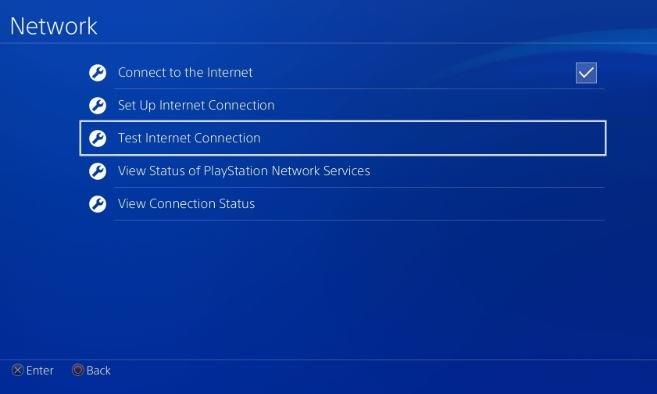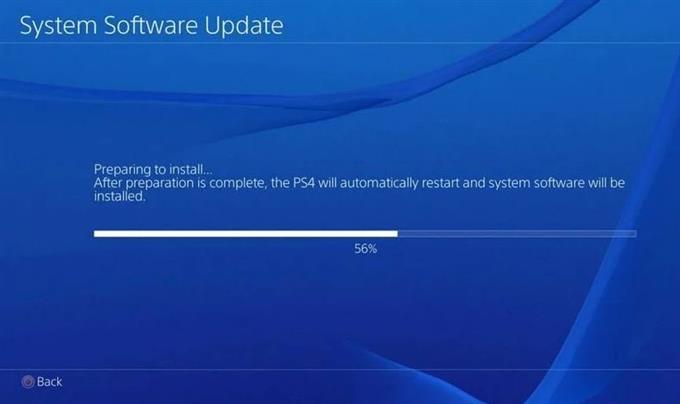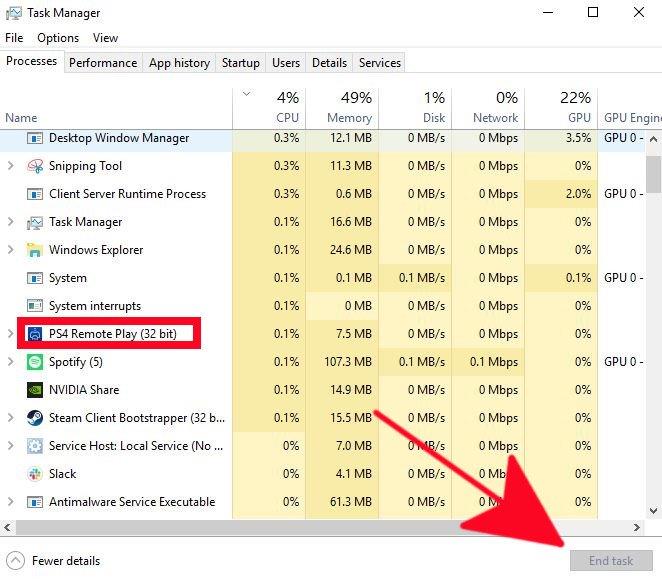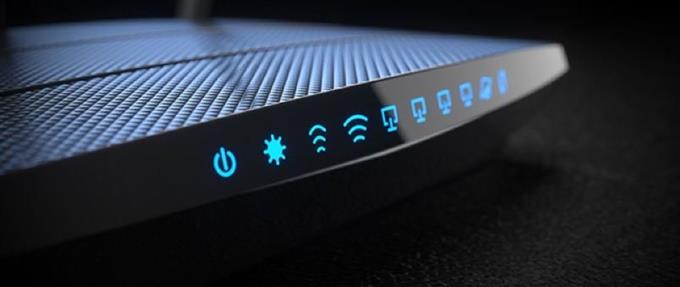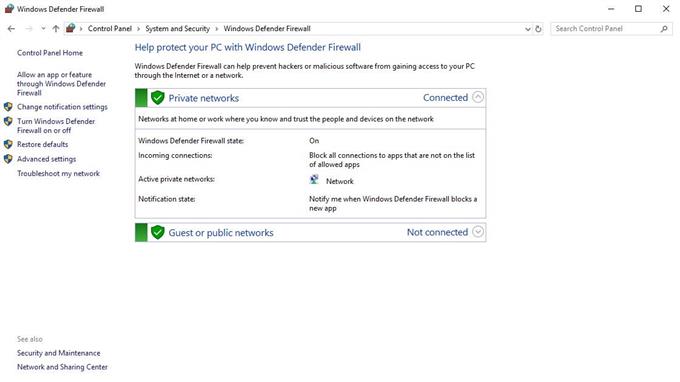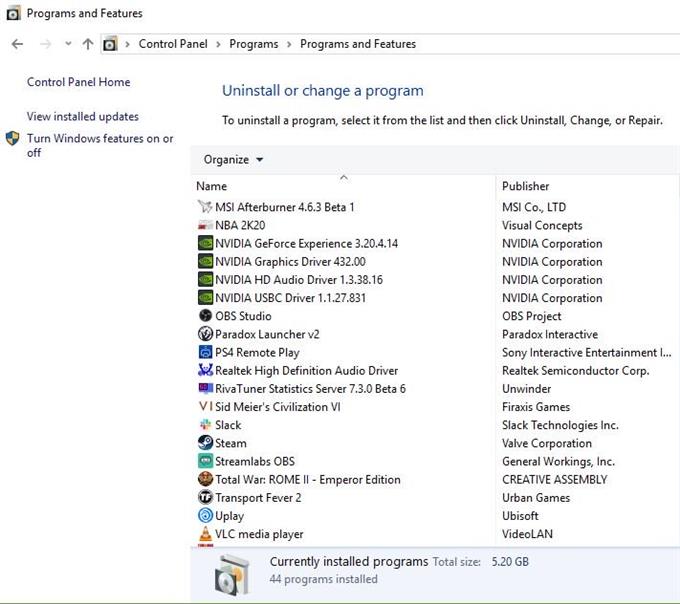Jotkut PS4-käyttäjät ovat ilmoittaneet meille tarvitsevansa apua Remote Play -ominaisuuden korjaamiseen konsoliin, joka ei muodosta yhteyttä tietokoneeseen. Jos et tiennyt, voit todella pelata suosikki PS4-peliäsi joko älypuhelimella tai tietokoneella, vaikka et ole konsolin edessä. Ainoa mitä sinun on tehtävä, on määrittää etätoisto puhelimeesi tai tietokoneellesi.
Jos kohtaat yhteysongelmia tai etätoistovirheitä asennuksen aikana tai sen jälkeen, kun olet käyttänyt sitä jonkin aikaa, tämän artikkelin pitäisi olla apua.
Asiat, joita tarvitset PS4 Remote Play -sovellukseen
Jos aiot pelata PS4-laitteestasi, voit käyttää sen Remote Play -ominaisuutta. Alla on asioita, jotka sinun on suoritettava onnistuneesti, jotta:
- Päivitetty PS4-konsoli.
- Internet-yhteys tietokone.
- Hyvä toimiva langaton PS4 DUALSHOCK -ohjain
- USB-kaapeli ohjaimen kytkemiseksi tietokoneeseen. Tai yhteensopiva langaton sovitin, joka sallii PS4-langattoman yhteyden.
- PlayStation Network -tili.
- Ainakin 15Mbps lataus- ja latausnopeudet (sekä PC: lle että PS4: lle)
Syyt siihen, miksi PS4-kaukosäädin ei muodosta yhteyttä
On monia mahdollisia syitä, miksi PS4 Remote Play lopettaa tai ei muodosta yhteyttä. Useimmiten kysymys liittyy verkon asennukseen, joten on tärkeää, että tarkistat oman paikallisen verkon tilan etukäteen.
Muina aikoina PS4 Remote Play -palvelussa saattaa esiintyä yhteysongelmia tai virheitä itse PlayStation Network -ongelmien takia.
Ensimmäistä kertaa käyttäjät saattavat huomata, etteivät he pysty käyttämään PS4 Remote Play -sovellusta tietokoneensa suojausohjelmiston takia.
Alla on joitain yleisimpiä syitä PS4 Remote Play -ongelmiin.
Internet-yhteys on hidasta tai ajoittaista.
Jotta vältyttäisiin viiveellä tai viiveellä etätoistossa käytettäessä, varmista, että sinulla on nopea laajakaistayhteys. Sony suosittelee, että PS4-laitteesi nopeus on vähintään 15Mbps. Mikä tahansa hitaampi voi olla ongelmallista, vaikka olen henkilökohtaisesti pystynyt käyttämään etätoistoa normaalisti, vaikka PS4-nopeustestin tulokset osoittavat, että sen nopeus on vain alle 6Mbps.
Parhaan tuloksen saamiseksi yritä kuitenkin käyttää Remote Play -sovellusta vain, kun sinulla on riittävän nopea yhteys.
PS4-ohjelmisto on vanhentunut.
Suurin osa online-toimintoja käyttävistä PS4-peleistä ja -ominaisuuksista ei yleensä toimi, kun konsolin ohjelmisto on vanhentunut. Varmista, että tarkistat ohjelmistopäivitykset manuaalisesti, jos kohtaat etäkäyttövirheitä.
NAT-tyyppi on tiukka tai rajoittava.
Jotkut käyttäjät saattavat kohdata “Yhteyttä palvelimeen ei voitu luoda” -virheen johtuen PS4: n NAT-tyyppisistä ongelmista. Sinun tulisi pyrkiä siihen, että NAT Type 1 (avoin) -konsolissasi, vaikka NAT Type 2 (maltillinen) on myös hyvä. Jos PS4-laitteessasi on NAT-tyyppi 3 (tiukka), et voi pelata muiden kanssa verkossa, puhua äänikeskustelujen kautta tai suorittaa etätoistoa tietokoneellasi.
Satunnainen konsoli tai tietokoneen käyttöjärjestelmävirhe.
Joskus elektronisissa laitteissa voi kehittyä flukes. Väliaikaiset virheet korjataan yleensä käynnistämällä laite yksinkertaisesti, joten muista käynnistää tietokone ja PS4 uudelleen.
Paikallisverkkoon liittyvä ongelma.
Paikallisten verkkolaitteiden ongelmat voivat aiheuttaa Remote Play -sovelluksen katkeamisen tai lataamisen. Varmista, että kotiverkosi on riittävän nopea eikä katkaise yhteyttä usein. Ajoittaiset yhteysongelmat voivat aiheuttaa yhteyden aikakatkaisuja, jotka voivat tehdä Remote Play -sovelluksesta käytännössä toistamattoman.
Suojausohjelmisto, joka estää yhteyden.
Jos saat 88010E0F-virheen asettaessasi Remote Play -sovellusta ensimmäistä kertaa, se on todennäköisesti virustentorjunta- tai palomuuriongelma. Voit yrittää poistaa virustorjunta- tai palomuurisi tilapäisesti käytöstä tarkistaaksesi, onko kyse.
Muista kytkeä suojausohjelmisto uudelleen päälle testauksen jälkeen.
PlayStation Network ei ole käytössä.
Etätoisto ei ehkä toimi, jos sen palvelimissa on ongelma. Voit tarkistaa PlayStation Network -tilan, jos sinulla on vaikeuksia yhteyden muodostamisessa Remote Play -sovellukseen.
Mitä tehdä, jos PS4 Remote Play ei muodosta yhteyttä
Jos et löydä etätoistossa virhettä tai jos ominaisuus lakkaa toimimasta yhtäkkiä ilman näkyvää syytä, seuraavien ratkaisujen pitäisi auttaa.
- Tarkista PlayStation Network -tila.
Ennen PC: n tai PS4: n vianmääritystä varmista, että vierailet PlayStation Network -tilasivulla nähdäksesi, onko Sonylla ongelmia.

- Tarkista Internet-yhteytesi nopeus.
Hidas tai ajoittainen yhteydenopeus voi vaikuttaa merkittävästi Remote Play -toimintaan. Suorita ensin yhteysnopeuden testi PS4: lläsi nähdäksesi, saavuttaako se vähimmäisvaatimuksen 15Mbps lataa ja lähetä nopeudet.
Tietokoneesi on myös täytettävä vähimmäisnopeusvaatimukset.
Jotta voit tarkistaa mahdollisen ajoittaisen yhteysongelman, sinun on tarkkailtava verkkoasi. Kokeile muiden laitteidesi (älypuhelimien tai tietokoneiden) avulla, onko yhteys pudonnut muutama tunti. Jos Internet-yhteys on epävakaa tai katkeaa jatkuvasti, sinun on korjattava tämä ongelma ensin, jotta Remote Play -sovellusta voidaan käyttää luotettavasti.
- Käytä langallista yhteyttä.
Jos käytät langatonta tai wifi-yhteyttä PS4: n kanssa, on mahdollista, että wifi-signaalihäiriöitä aiheuttaa yhteyden katkeamisen. Kokeile käyttää ethernet-yhteyttä reitittimeltä PS4: ään, ennen kuin yrität käyttää Remote Play -sovellusta uudelleen.
Jos langallinen yhteys ei ole mahdollista, siirrä PS4 lähemmäksi reititintä varmistaaksesi, että se saa hyvän wifi-signaalin.
- Päivitä PS4-ohjelmisto.
Yksi yksinkertaisimmista tavoista pitää virheet poissa on varmistaa, että PS4: lläsi on viimeisin ohjelmisto. Ohjelmistopäivitysten tarkistaminen manuaalisesti:
-Siirry PS4-aloitusnäyttöön.
-Siirry asetukset valikko.
-valita Järjestelmäohjelmiston päivitys.
- Käynnistä etätoisto tietokoneellasi.
Jos etätoisto ei silti muodosta yhteyttä, varmista, että käynnistät sen uudelleen. Avaa tietokoneellasi tehtävähallinta (CTRL + ALT + DEL), valitse Prosessit-välilehdestä PS4 Remote Play ja napsauta sitten Lopeta tehtävä -painike oikeassa alakulmassa.

- Käynnistä tietokone uudelleen.
Jos Remote Play -sovelluksen uudelleenkäynnistäminen ei korjaa virhettä tai yhteysongelmaa, seuraava hyvä asia on käynnistää tietokone uudelleen. Tämä varmistaa, että käsittelet tietokoneesi mahdollisia väliaikaisia virheitä, jotka saattavat häiritä etätoistoa.
- Kierrä paikalliset verkkolaitteet.
Kun tietokoneesi käynnistyy uudelleen, vie aikaa myös verkkoyhteyden päivittämiseen. Tätä varten haluat irrottaa modeemin ja / tai reitittimen pistorasiasta tai liittimestä noin 30 sekunniksi.

- Poista virustorjunta ja / tai palomuuri käytöstä.
Joillekin tietoturvaohjelmistojen, kuten virustorjunta tai vastaavien, poistaminen käytöstä korjaa Remote Play -ongelmat. Jos tietokoneesi palomuuri on aktiivinen, sinun kannattaa harkita myös sen sammuttamista testausta varten. Voit myös tehdä poikkeuksen palomuuriasetuksissa, jotta Remote Play voi muodostaa yhteyden. Google tietää, kuinka tehdä tämä ehdotus.

- Poista Remote Play ja asenna se uudelleen.
Jos kaikki mahdolliset syyt on tarkistettu eikä mikään yllä olevista ratkaisuista ole tähän mennessä auttanut, harkitse Remote Play -sovelluksen poistamista ja uudelleenasentamista.

Lisää vianetsintävideoita on androidhow Youtube -kanavallamme.